Hướng dẫn kết nối file scan trên máy photocopy toshiba với máy tính – CÔNG TY CỔ PHẦN THIẾT BỊ VĂN PHÒNG MAI HOÀNG
SMB là gì
SMB là một giao thức san sẻ file khá phổ cập khi bạn dùng Windows. Gần như mặc định khi dùng những nền tảng Windows 7/8/10 khi san sẻ file thì bạn sẽ đụng đến giao thức này. … SMB còn có tên gọi khác là CIFS ( viết tắt của Common Internet File Sharing ), mạng lưới hệ thống chia sẽ file thông dụng trên Internet
Hay nói một cách dễ hiểu, SMB là giao thức được cho phép những ứng dụng client trong máy tính để đọc và ghi những file và nhu yếu những dịch vụ từ những chương trình sever trong một mạng máy tính mai hoàng sẽ thao tác cho những bạn thấy .
Scan trong máy photocopy Toshiba khác với Scan trên máy photocopy Ricoh. Tại máy photocopy Toshiba có một thư mục dùng chung mặt định là File Share. Các nhà tăng trưởng của hãng Toshiba đã thiết lập cho thư mục đó dùng để chứa những file Scan của người dùng. Tuy nhiên họ đã thiết lập thêm chính sách bảo mật thông tin khiến cho 1 số ít máy tính không thích hợp không hề truy vấn vào thư mục File Share này được .


Bạn đang đọc: Hướng dẫn kết nối file scan trên máy photocopy toshiba với máy tính – CÔNG TY CỔ PHẦN THIẾT BỊ VĂN PHÒNG MAI HOÀNG
Từ Windows 10 1709 trở về sau, vì nguyên do bảo mật thông tin nên giao thức mạng SMBv1 ( Server Message Block version 1 ) sẽ không được setup mặc định ( SMBv1 is not installed by default ). Do đó nếu setup san sẻ tài liệu qua mạng LAN mà bạn vẫn không truy vấn được NAS ( Network-Attached Storage ), chỉ nhìn thấy máy tính Windows 10 và không nhìn thấy những máy tính khác được san sẻ trong mạng LAN, hay không thấy những máy tính chạy hệ quản lý Linux, thì bạn làm theo hướng dẫn sau của mai hoàng chúng tôi .
Enable SMBv1 protocol trên Windows 10
- Mở Control Panel.
- Click vào Programs.
- Click vào Turn Windows features on or off

4. Mở SMB 1.0/CIFS File Sharing Support option.
5. Check vào SMB 1.0/CIFS Client option
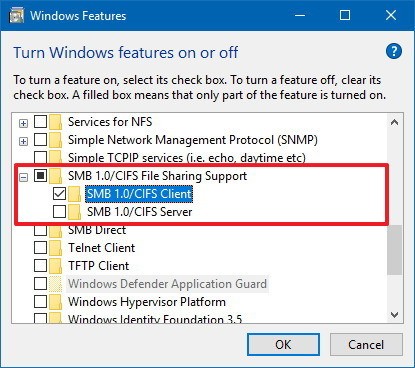
6. Click OK.
7. Click Restart now.
Chỉnh sửa Registry
Một số trường hợp sau khi thiết lập SMBv1 nhưng chỉ nhìn thấy những máy tính được san sẻ trong LAN nhưng vẫn bị báo lỗi không cho truy vấn ( mã lỗi : 0x80070035 ) thì những bạn làm thêm bước chỉnh sửa registry như sau :
Lưu ý : việc chỉnh sửa registry nếu không thận trọng sẽ ảnh hưởng tác động đến mạng lưới hệ thống do vậy những bạn nên sao lưu trước khi chỉnh sửa, và phải mở registry bằng quyền admin mới được chỉnh sửa nhé .
Truy cập registry theo đường dẫn sau : [ HKEY_LOCAL_MACHINE \ SYSTEM \ CurrentControlSet \ Services \ LanmanWorkstation \ Parameters ]sau đó chỉnh sửa những giá trị như sau mai hoàng hướng dẫn :
“EnablePlainTextPassword”=dword:00000000
“EnableSecuritySignature”=dword:00000001
“RequireSecuritySignature”=dword:00000001
“AllowInsecureGuestAuth”=dword:00000001
Sau khi triển khai những bạn khởi động lại máy và thử xem đã truy vấn được hay không nhé. Chúc những bạn thành công xuất sắc .
Bạn cần truy cập vào Website cấu hình máy photocopy Toshiba đó
Bước 1: Bạn nên sử dụng trình duyệt Enternet Explorer gõ địa IP máy photocopy các máy khác củng vậy mai hoàng lấy vd điển hình

Bước 2: Bạn chọn Tab Administrator, nhập tài khoản mặc định
User Name : Admin
Pass : 123456
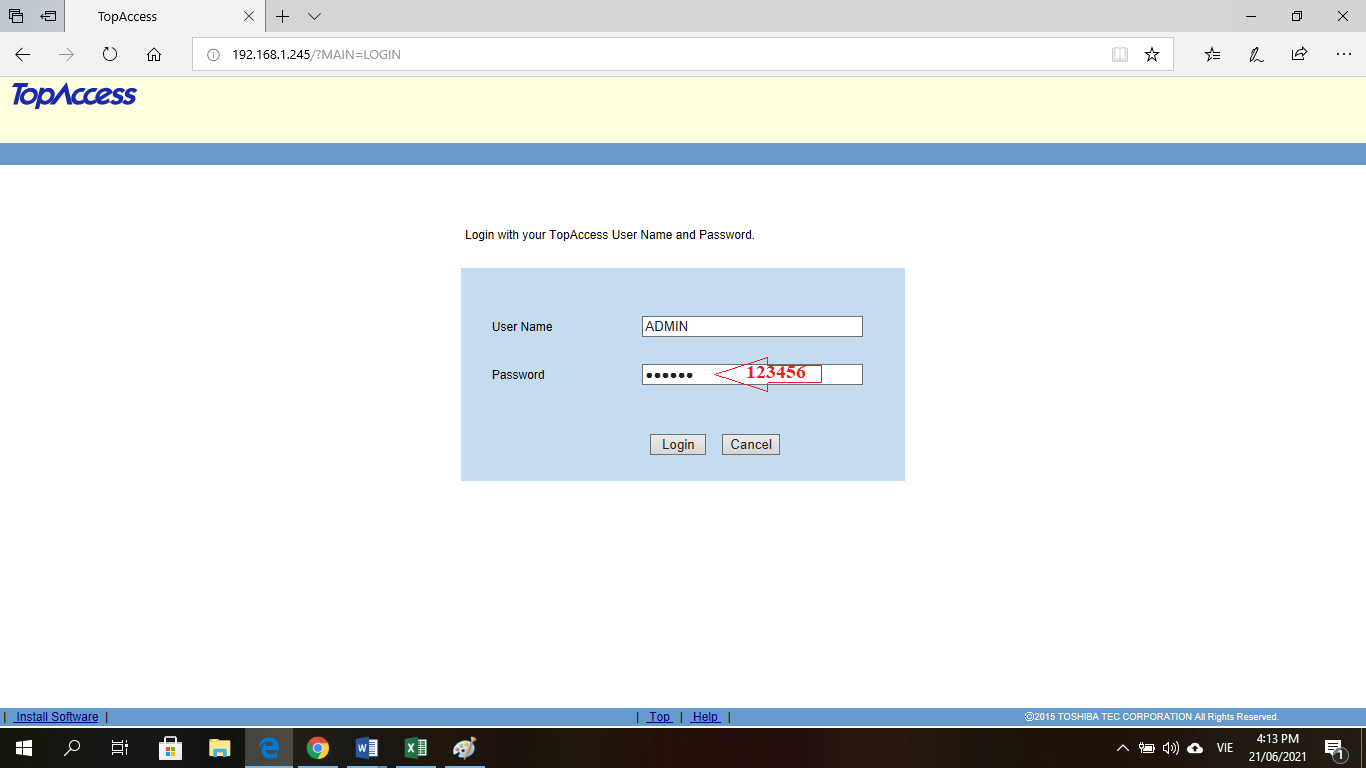
Bước 3: Bạn chọn Tab Administrator->Vào mục Network

Bước 4: Chọn SMB Session->Đánh dấu chọn 2 mục: Digital Singature isn’t done for the communication for the Serser Và Digital Singature isn’t done for the communication for the Client.

Bước 5: Bạn chọn Apply->Save. Máy sẽ hiện thông báo Wait a minute…Sau đó restart lại máy
Lúc này bạn có thể truy cập vào thư mục File Share bình thường
Liên hệ dịch vụ chúng tôi tại đây:
Mai Hoàng cung cấp Dịch Vụ Cho Thuê Máy in Mfp Ở Đâu Giá Rẻ Uy Tín Chuyên Nghiệp ? và Dịch Vụ Cho Thuê Máy Photocopy: Photo – Copy – In – Scan Khổ Giấy (A3, A4, A5) Máy Photocopy Đời Mới Nhất !
CÔNG TY CỔ PHẦN THIẾT BỊ VĂN PHÒNG MAI HOÀNG
Nhà Phân Phối Các Sản Phẩm Máy Photocopy – Máy In Đa Năng Mpf (Copy – In – Scan)
Hotline: 0934 531 349 – 079 4481 888 – ZALO 079 4481 888
Email: mayvanphongmaihoang@gmail.com – Info@maihoangphotocopy.com
Website: https://suachuatulanh.edu.vn
Các Bình Luận
Source: https://suachuatulanh.edu.vn
Category : Toshiba























































































